Er din Windows-computerskærm slukket hvert 15. minut?
Et nyere problem, jeg har set på nogle få Windows 7-maskiner, har været at slukke for displayet efter kun 15 minutter, selv om jeg indstiller funktionen Slå displayet til Aldrig . Mærkelig!
Du læser sikkert dette, fordi du har forsøgt at skifte strømstyringsindstillingerne til Aldrig for alt, og din skærm er stadig slukket! Dette kan være meget frustrerende og opstår normalt med nye installationer af Windows 7, selv om jeg har set det ske på ældre installationer også.
I denne artikel vil jeg gå gennem de forskellige måder, du kan løse dette problem. Bemærk, at hvis din computer er tændt, men skærmen viser ingen signal eller intet input, skal du læse mit indlæg ved fastsættelse af tomme eller sorte skærmbilleder. Lad os nu gennemgå de mulige løsninger.
Strømindstillinger - Kontrolpanel
Først skal vi sørge for alt er indstillet korrekt i Power Options . Klik på Start og indtast power-muligheder eller gå til Kontrolpanel (ikonvisning), og åbn derefter Power Options derfra.
Klik på Start, derefter Kontrolpanel og derefter Hardware og lyd, og klik derefter på Strømindstillinger .

Klik på linket Skift planindstillinger, der ligger ved siden af den plan, der aktuelt er valgt. I mit tilfælde er High Performance- planen valgt, så jeg klikker på linket ud for det.

Først skal du sørge for at sætte computeren i søvn er indstillet til Aldrig . Dernæst ændrer du Sluk visningsindstillingen til den værdi, du ønsker. Du behøver ikke at sætte det til Aldrig, hvis du ikke vil. Klik derefter på linket Skift avanceret strømindstillinger .
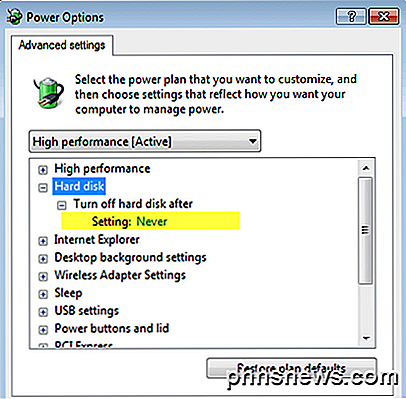
Udvid Harddisk, og udvid derefter Sluk harddisk efter . Reducer værdien, indtil den kommer til Aldrig . Klik på OK, og klik derefter på Gem ændringer på siden Rediger planindstillinger .
Screen Saver - Kontrolpanel
Den anden indstilling, du vil kontrollere, er pauseskærmen. Gå til Kontrolpanel, klik på Tilpasning, og klik derefter på Screen Saver nederst til højre.
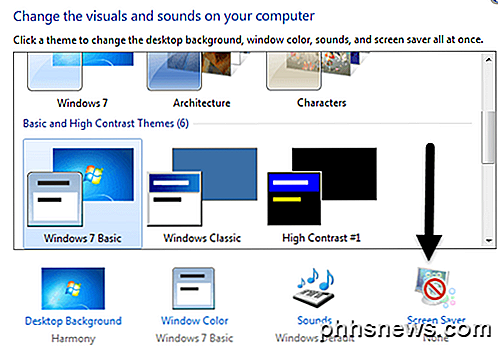
Sørg for, at indstillingen er indstillet til Ingen. Nogle gange, hvis pauseskærmen er indstillet til Blank og ventetiden er 15 minutter, ser det ud til at din skærm er slukket.
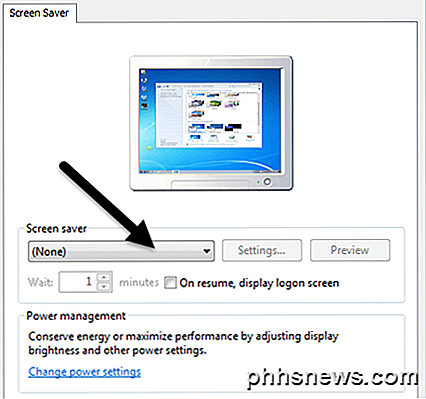
BIOS, grafikkort, monitor
De to ovennævnte metoder er den mest almindelige årsag til, at skærmen slukker efter et bestemt tidsrum, men der kan være andre mulige årsager.
BIOS - På nogle computere kan BIOS'en have strømbesparende indstillinger, der bestemmer, hvordan computeren sover. Disse kaldes sovemåder (S1, S2, S3, S4 og S5). På nogle computere kan du se en mulighed kaldet Deep Sleep Control . Det kan være nødvendigt at deaktivere dette for at få computeren til at vågne op hurtigere.
Grafikkort - Hvis du har installeret et avanceret grafikkort, skal du sørge for, at du har installeret den nyeste driver og administrationssoftware. Hvis du går gennem indstillingerne, kan du finde en indstilling, der sætter dit grafikkort i lavere strømtilstand eller noget lignende.
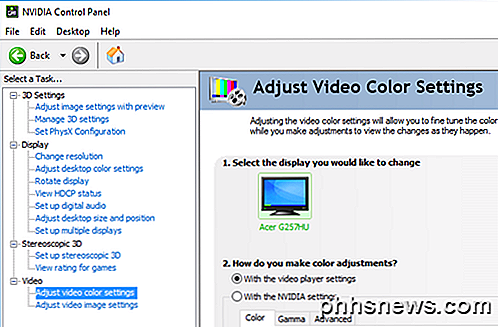
Monitor - Endelig har nogle skærme selv strømbesparende egenskaber. Normalt skal skærmen gå i strømsparetilstand, hvis den ikke registrerer nogen indgang (HDMI, VGA, DVI osv.), Men nogle gange sker det uventet.
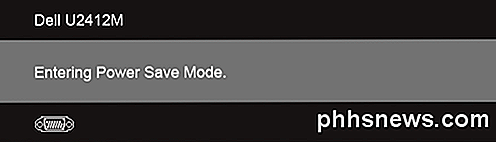
Du skal trykke på knapperne på skærmen for at få adgang til skærmindstillingerne. Det handler om alle de grunde, jeg kunne tænke på, for din skærm slukker, når det ikke skal. Hvis du har andre spørgsmål eller løsninger, er du velkommen til at kommentere. God fornøjelse!

Sådan tilføjes en overskrift eller en fodfod til et orddokument
Headers og footers er nyttige til at tilføje ting som sidetal, datoer, filnavne og ansvarsfraskrivelser til dokumenter. Word giver dig mulighed for at tilføje overskrifter og sidefødder med indbyggede, færdige layouter eller tilføje dine egne brugerdefinerede overskrifter og footers. BEMÆRK: Vi brugte Word 2013 til at illustrere denne funktion.

Sådan formateres tallene eller kuglerne i en liste i Microsoft Word
Det er nemt at ændre typen af tal, der bruges i en nummereret liste, men hvad hvis du vil ændre formateringen på bare tal-siger, gør tallene fed, men ikke teksten? Det er ikke indlysende, hvordan man gør det, men det kan gøres. Dette trick virker på både nummererede og punktliste lister. Formateringen for et nummer i en nummereret liste findes i punktmærket i slutningen af det vare.


